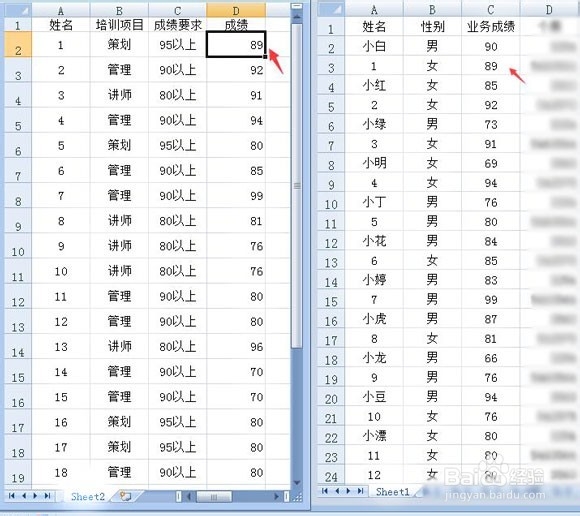菜鸟学函数VLOOKUP的使用方法
1、我以这张表为例:sheet1是一个完整的人员总信息表,作为参照表。
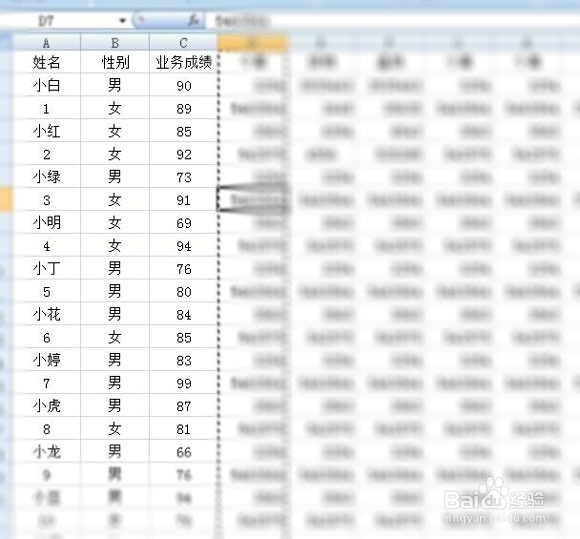
2、而sheet2是我需要用到函数的表。我们将要从这张表里做出指定培训人员的成绩。首先,这两张表一定是有关联的,我们要知道两张表有哪些是相同的。再看上一张图就能看出sheet2表里的名单至少有一部分是被包含在sheet1里面的,因此,在这张表里用函数Vlookup可以查找出我要找的sheet1里对应姓名人的成绩(这里我为了让大家看得醒目一点,就把要找的人名设为数字了)。

3、数据表格都打开了,现在我们在sheet2表中成绩这一列第一个空格输入“=”号,或者选中它,然后点击左上角那个fx图标,在弹出窗口找到“Vlookup"这个函数,然后点确定。

4、这时, 我们可以看到出现这么一个窗口,有四个空格需要填写。

5、第一行空格是选择区域的:我们要选择使用本函数的工作表(sheet2)里的姓名列。用鼠标全选整列,或是只选择要用函数这一行对应人的姓名都可以。我是习惯选整列,用鼠标点击A列即可。

1、第二空格同样是选择区域的:要选择参照表(sheet1)从姓名列到成绩列,因为我们要找出的结果是成绩,而此时要注意的是,姓名列必须在成绩列的左边,函数才能得出正确值。如果姓名列在成绩列右边,可以先把列调换一下。我这里姓名到成绩列全选一共是三列,这个要记得,后面有用。
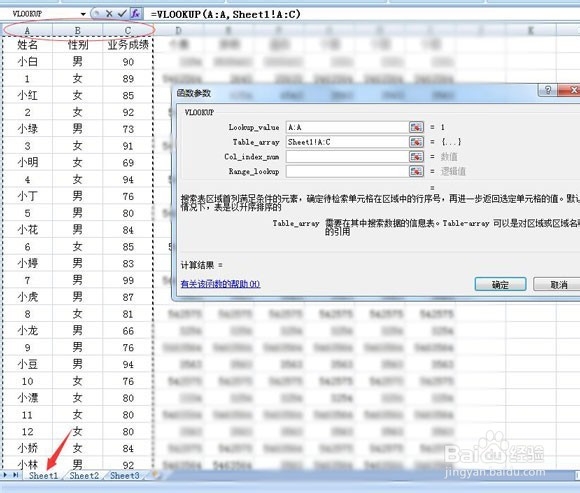
2、第三空格填数字,填的就是第二空格选择的列数:3。(这个数会随着你选择的列数而变,几列就填几)
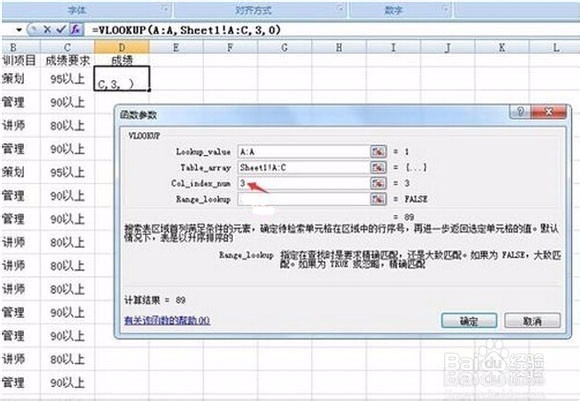
3、第四空格写个0就可以了(这个是固定不变的),表示找不到所查找姓名的成绩得到的结果是一个错误值#N/A,没有填成绩的会是0。
最后点击确认。
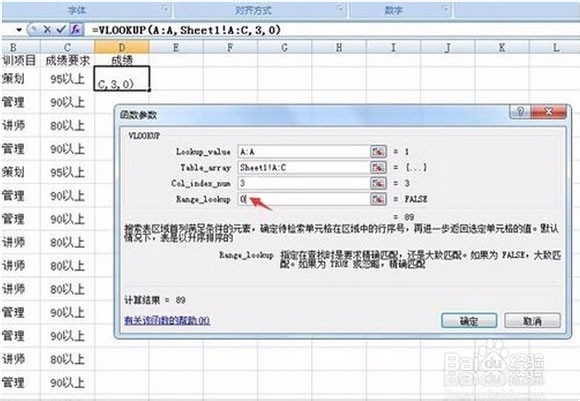
4、确认然后我们看到这个空格已经出现了结果,把鼠标放到该表格右下角出现一个十字标记时双击左健自动填充下去。

5、这就是该函数完成的结果。
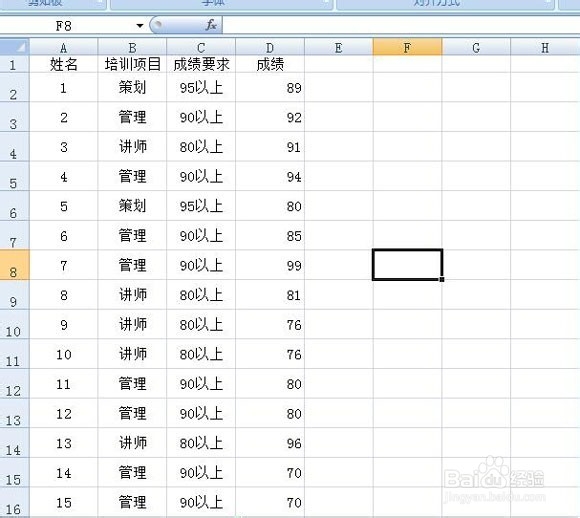
6、下面我把两个工作表并排显示,我们来检查一下,函数的结果是否是对的。看三到五个都没有问题就完成了。因为有时候操作过程点错一点就可能会弄错整个数据哦,如果你做的是关于金额的那就是很大的失误,所以做完一定要检查一遍。